Thay pin
Tư vấn miễn phí
Hướng dẫn thay camera sau iPhone 13 Pro
Ngày đăng: 06/11/2022
4,018 lượt xem
Điện thoại iPhone 13 Pro của bạn vô tình bị rơi hay bị vào nước làm camera sau bị hư gây ra các lỗi rung, giật hoặc bị đen khi quay phim, chụp hình. Trường hợp này rất có thể điện thoại iPhone của bạn bị hư camera sau và cần phải thay thế mới.

Hiện tượng liên quan đến lỗi camera sau
- Camera sau iPhone bị mờ, nhòe màu, không lấy nét được
- Camera sau iPhone bị rung, giật.
- Camera sau iPhone bị đen màn hình.
- Camera sau iPhone bị vào nước, hơi ẩm ở kính camera sau.
- iPhone bị rơi hay qua đập mạnh.
Các bước thực hiện
Bước 1. Mở ốc đít
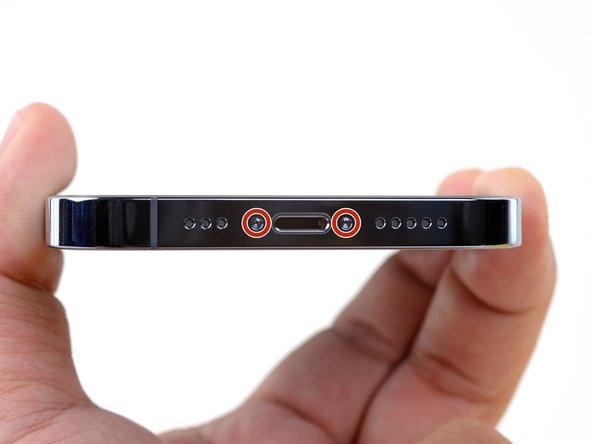
- Tắt nguồn trước khi thực hiện thao tác mở máy
- Dùng tua vít đầu hình sao 5 cạnh
 tháo hai ốc đít ở cạnh dưới của máy
tháo hai ốc đít ở cạnh dưới của máy
Bước 2. Tách màn hình

- Dùng máy sấy tóc làm nóng viền xung quanh màn hình (Điều này sẽ làm mềm keo dán giữa màn hình và vỏ máy)
- Chèn cây tách nhựa vào cạnh dưới màn hình
- Di chuyển dọc theo cạnh viền màn hinh theo chiều ngược kim đồng hồ để tách keo
- Cẩn thận làm đứt dây màn hình
Bước 3. Nâng màn hình

- Sau khi tách keo, bây giờ bạn có thể nâng màn hình lên từ bên phải máy qua như mở một quyển sách
- Không nên lấy hoàn toàn màn hình ra vì còn dây màn hình gắn vào mainboard
Bước 4. Mở ốc nẹp cố định đầu dây màn hình

- Tháo ba ốc vít đầu chữ Y
 đang cố định nẹp đầu dây màn hình
đang cố định nẹp đầu dây màn hình - Sau khi mở hết ốc, lấy nẹp ra
Bước 5. Ngắt kết nối dây pin

- Dùng cây tách nhựa đầu nhọn để ngắt kết nối đầu dây pin với mainboard
Bước 6. Ngắt kết nối dây màn hình

- Tiếp tục dùng cây tách ngắt kết nối đầu dây màn hình
Bước 7. Mở ốc nẹp cố định đầu dây cảm biến tiệm cận

- Sử dụng tua vít chữ Y
 để mở hai ốc vít màu đỏ
để mở hai ốc vít màu đỏ - Sử dụng tua vít chữ thập
 để mở hai ốc vít còn lại
để mở hai ốc vít còn lại - Sau đó lấy nẹp cố định dây loa trong ra
Bước 8. Ngắt kết nối dây cảm biến tiệm cận

- Dùng cây tách nhựa đầu nhọn để ngắt kết nối đầu dây loa trong với mainboard
Bước 9. Lấy màn hình

- Bây giờ bạn có thể lấy hoàn toàn màn hình ra khỏi máy
Bước 10. Tháo khung bảo vệ camera sau
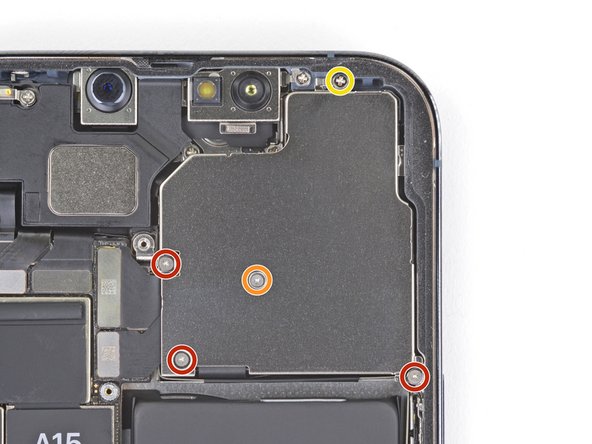
- Sử dụng tua vít hình chữ Y
 để tháo bốn ốc vít:
để tháo bốn ốc vít:
- 3 ốc màu đỏ
- 1 ốc màu cam
- Sử dụng tua vít hình chữ thập
 để tháo ốc vít còn lại
để tháo ốc vít còn lại - Sau khi thoá hết ốc bạn có thể lấy khung bảo vệ ra khỏi
Bước 11. Ngắt kết nối camera sau

- Dùng cây tách nhựa đầu nhọn để ngắt kết nối đầu dây camera sau với mainboard
Bước 12. Lấy camera sau

- Sử dụng cây đầu nhọn của cây tách nhựa đưa vào vị trí như hình để lấy camera sau ra khỏi máy
- Bây giờ bạn có thể thay thế camera sau mới
Xem thêm
Xem nhiều nhất
Điện thoại bị nổi quảng cáo liên tục nên khắc phục thế nào
681,601 lượt xem3 cách sửa file PDF bạn không thể bỏ qua - Siêu dễ
463,539 lượt xemMẹo khắc phục điện thoại bị tắt nguồn mở không lên ngay tại nhà
244,279 lượt xemCách xoá đăng lại trên TikTok (và tại sao bạn nên làm như vậy)
219,780 lượt xemLý giải vì sao màn hình cảm ứng bị liệt một phần và cách khắc phục
199,343 lượt xem













Thảo luận
Chưa có thảo luận nào về Bài viết Hướng dẫn thay camera sau iPhone 13 Pro